كيفية إزالة المسافات البيضاء بعد النص في Excel؟
في بعض الحالات، قد توجد بعض المسافات البيضاء غير المفيدة خلف سلاسل النصوص في الخلايا كما هو موضح في لقطة الشاشة أدناه، وهنا سأتحدث عن كيفية إزالة هذه المسافات البيضاء غير المفيدة من السلاسل.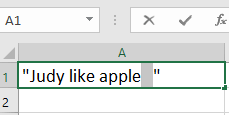
إزالة المسافات البيضاء باستخدام الصيغ
إزالة المسافات البيضاء باستخدام Kutools لـ Excel![]()
إزالة المسافات البيضاء باستخدام الصيغ
توجد بعض الصيغ لحالات مختلفة.
إزالة المسافات البيضاء الزائدة في النهاية =TRIM(LEFT(A1, LEN(A1)-1))&""""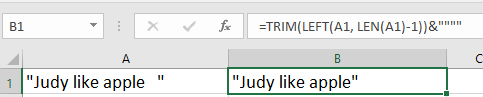
إزالة المسافات البيضاء الإضافية =TRIM(A2)
إذا كنت تريد إزالة جميع المسافات البيضاء، حدد الخلية التي تستخدمها واضغط Ctrl + H لتمكين البحث والاستبدال مربع الحوار، اكتب مسافة في البحث عن مربع النص، ولا تترك شيئًا في استبدال بـ مربع النص.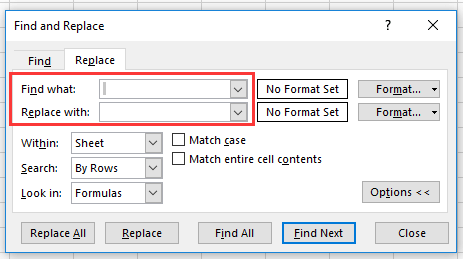
انقر على استبدال، وبعد ذلك سيتم إزالة المسافات في الخلية.
إزالة المسافات البيضاء باستخدام Kutools لـ Excel
إذا كان لديك Kutools لـ Excel، يمكن أن تساعدك أداة إزالة المسافات بشكل جيد.
بعد تثبيت Kutools لـ Excel، يرجى القيام بما يلي:
1. حدد الخلايا التي تستخدمها، انقر فوق Kutools > نص > إزالة المسافات. شاهد لقطة الشاشة: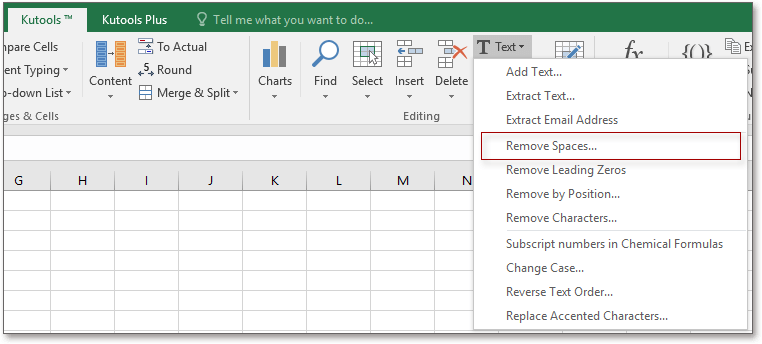
2. في نوع الفراغ قسم الحوار، يمكنك تحديد الخيار الذي تحتاجه، ثم انقر فوق موافق للانتهاء. شاهد لقطة الشاشة: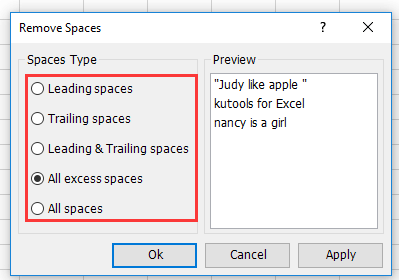
أفضل أدوات الإنتاجية لمكتب العمل
عزز مهاراتك في Excel باستخدام Kutools لـ Excel، واختبر كفاءة غير مسبوقة. Kutools لـ Excel يوفر أكثر من300 ميزة متقدمة لزيادة الإنتاجية وتوفير وقت الحفظ. انقر هنا للحصول على الميزة الأكثر أهمية بالنسبة لك...
Office Tab يجلب واجهة التبويب إلى Office ويجعل عملك أسهل بكثير
- تفعيل تحرير وقراءة عبر التبويبات في Word، Excel، PowerPoint، Publisher، Access، Visio وProject.
- افتح وأنشئ عدة مستندات في تبويبات جديدة في نفس النافذة، بدلاً من نوافذ مستقلة.
- يزيد إنتاجيتك بنسبة50%، ويقلل مئات النقرات اليومية من الفأرة!
جميع إضافات Kutools. مثبت واحد
حزمة Kutools for Office تجمع بين إضافات Excel وWord وOutlook وPowerPoint إضافة إلى Office Tab Pro، وهي مثالية للفرق التي تعمل عبر تطبيقات Office.
- حزمة الكل في واحد — إضافات Excel وWord وOutlook وPowerPoint + Office Tab Pro
- مثبّت واحد، ترخيص واحد — إعداد في دقائق (جاهز لـ MSI)
- الأداء الأفضل معًا — إنتاجية مُبسطة عبر تطبيقات Office
- تجربة كاملة لمدة30 يومًا — بدون تسجيل، بدون بطاقة ائتمان
- قيمة رائعة — وفر مقارنة بشراء الإضافات بشكل منفرد